Sadržaj
U Excelu često moramo riješiti jednadžbe za x , koji je korijen jednadžbe. Pronalaženje korijena jednadžbe može biti prilično jednostavno za linearne jednadžbe. Ali kako pokušavate pronaći korijene kvadratne jednadžbe, kubične jednadžbe ili jednadžbi s višim stupnjevima x, postaje teže i, u nekim slučajevima, gotovo nemoguće. Međutim, Excel je tu da vas spasi od svih ovih problema. Excel nam olakšava rješavanje jednadžbi za x . U ovom članku ćemo naučiti 2 jednostavna, ali efikasna načina za rješavanje za x u Excelu .
Preuzmite Vježnicu
Rješavanje za x. xlsx
2 jednostavna metoda za rješavanje za x u Excelu
Sljedeći skup podataka ima 4 jednadžbe, od kojih svaka sukcesivno povećava snagu x. Naš cilj je pronaći vrijednost x u ovim jednačinama.
Da ne spominjemo da smo za ovaj članak koristili verziju Microsoft Excel 365 , možete koristiti bilo koju druga verzija prema vašoj zgodnosti.

1. Upotreba funkcije traženja cilja za rješavanje x u Excelu
Upotreba traženja cilja funkcija, alat Analize šta ako , jedan je od najlakših načina za rješavanje x u Excelu. On traži određenu vrijednost ćelije mijenjajući vrijednost jedne ćelije. U ovom slučaju, funkcija Traženje cilja će pokušati pronaći za koju vrijednost x , vrijednostjednačina postaje 0 . Slijedimo dolje navedene korake da to učinimo.
♦ Korak 01: Formulirajte jednadžbu da pronađete F(x) vrijednost
- Prvo, unesite sljedeće formula u ćeliji C5 .
=(20*D5)-307 Ovdje se ćelija D5 odnosi na ćeliju od kolone X Value .
- Nakon toga pritisnite ENTER .

Napomena: Ovdje ćemo koristiti ćelije u Koloni D kao našu početnu vrijednost x . Kako u početku nema vrijednosti u tim ćelijama, početne vrijednosti x će biti 0 za sve slučajeve.
Kao rezultat toga, pogledajte sljedeći izlaz u ćeliji C5 , kao što je označeno na sljedećoj slici.

- Sada unesite sljedeću formulu u ćeliju C6 da pronađe F(x) vrijednost za drugu jednadžbu.
=(D6^2)-(7*D6)+2 Ovdje, ćelija D6 predstavlja ćeliju kolone X vrijednost .
- Sljedeće pritisnite ENTER .

Slijedom toga, dobit ćete F(x) Vrijednost za drugu jednačinu.
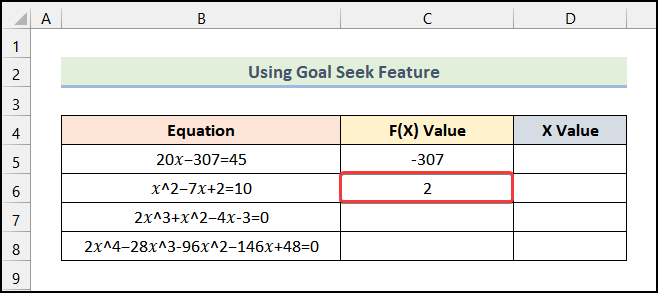
- Slijedeći isti proces, možete pronaći F(x) vrijednosti za ostale jednačine.

♦ Korak 02: Odaberite funkciju traženja cilja
- Prvo, idite na karticu Podaci iz Vrpce .
- Slijedite tada odaberite opciju Analiza šta ako .
- Sada odaberite opciju Traženje cilja izpadajući meni.

Naknadno će se otvoriti okvir za dijalog Traženje cilja kao što je prikazano na sljedećoj slici.

- Sada kliknite na okvir Postavi ćeliju i odaberite ćeliju C5 kao što je označeno na slici datoj ispod.
- Nakon toga unesite 0 u polje Do vrijednosti

- Nakon toga kliknite na Promjenom ćelije box i odaberite ćeliju D5 .
- Zatim kliknite na OK .

Naknadno će biti vidljiv okvir za dijalog Status traženja cilja i potvrditi da je pronašao rješenje.
- Na kraju kliknite OK .

Kao rezultat, dobit ćete x vrijednost za prvu jednačinu kao što je prikazano na sljedećoj slici.

- Sada, slijedeći istu proceduru, dobit ćete ostatak x vrijednosti za druge jednadžbe.

Pročitajte više: Kako riješiti jednadžbu za X kada je Y zadan u Excelu
2. Korištenje dodatka Solver za rješavanje x u Excelu
Upotreba opcije Solver Add-in u Excelu je još jedan efikasan način rješavanja jednadžbe za x . Podrazumevano, funkcija Dodatak za rješavanje nije omogućena. Iskoristimo korake za rješavanje jednadžbe za x u Excelu.
♦ Korak 01: Omogućite dodatak Solver
- Prvo, koristite prečicu na tipkovnici ALT + F + T za otvaranje dijaloškog okvira Opcije Excela sa vašeg radnog lista.
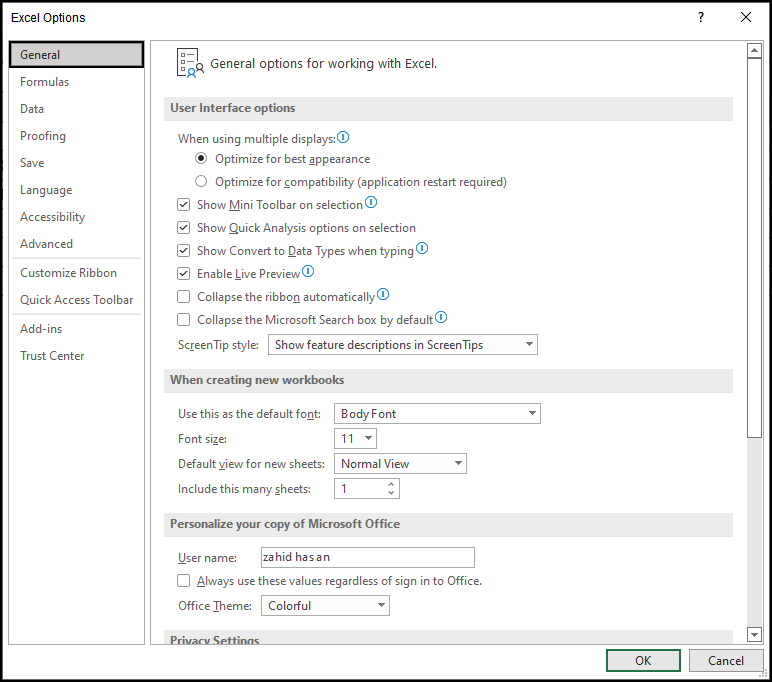
- Nakon toga idite na karticu Dodaci sa Opcije Excel okvir za dijalog.
- Zatim kliknite na opciju Idi kao što je označeno na sljedećoj slici.

- Sljedeće, potvrdite okvir Opcija dodatka za rješavanje .
- Nakon toga kliknite OK .

- Slijedeći to, idite na karticu Podaci i vidjet ćete da je opcija Rješač dodana u grupu Analiza .

♦ Korak 02: Formulirajte jednadžbu da pronađete F(x) vrijednost
- Koristite proceduru spomenuto u koraku 01 prve metode za dobivanje F(x) vrijednosti za jednadžbe.

♦ Korak 03: Korištenje opcije dodatka Solver
- Prvo, idite na karticu Podaci iz Vrpce .
- Sljedeće odaberite opciju Analiziraj .
- Zatim odaberite opciju Rješač iz padajućeg izbornika.
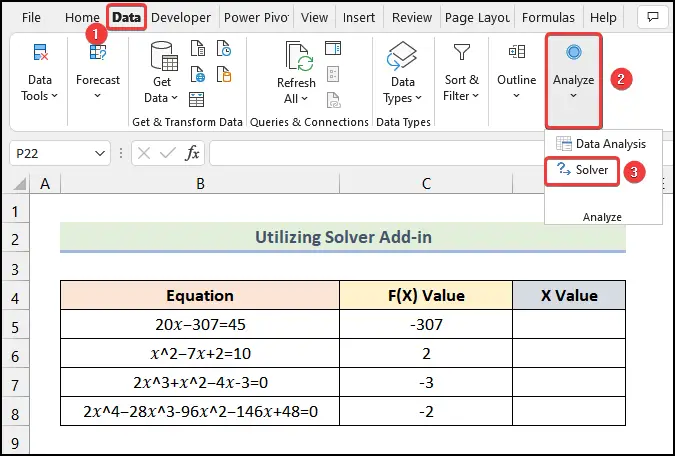
Kao rezultat toga, dijaloški okvir Parametri rješenja će se otvoriti na vašem radni list kao što je prikazano na sljedećoj slici.

- Nakon toga kliknite na označenu opciju kao na sljedećoj slici.

- Naknadno, odaberite ćeliju C5 ispod stupca F(x) vrijednost .

- Sada, u dijaloškom okviru Parametri rješavača , odaberite opciju Vrijednost i unesite 0 u označeni okvir.
- Nakon toga kliknite naoznačenu opciju na sljedećoj slici.

- Nakon toga, odaberite ćeliju D7 i kliknite na označenu regiju sljedeće slike .

- Nakon toga kliknite na Riješi .

Slijedom toga, Excel će dati potvrdu da je rješavač pronašao rješenje.
- Konačno, kliknite na OK u dijaloškom okviru Rezultati rješavanja .

Kao rezultat, naći ćete x vrijednost za prvu jednadžbu.

Napomena: Ovdje, F(x) vrijednost u ćeliji C5 predstavlja da je vrijednost blizu 0 .
- Dalje, koristeći iste korake, možete dobiti x vrijednosti za preostale jednačine.
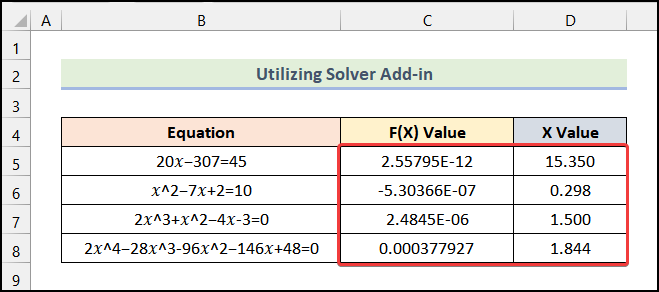
Pročitajte više: Kako riješiti 2 jednadžbe sa 2 nepoznate u Excelu (2 primjera)
Odjeljak za vježbu
U Excel radnoj svesci , obezbedili smo odeljak za vežbanje na desnoj strani radnog lista. Vježbajte sami.

Zaključak
To je sve o današnjoj sesiji. Čvrsto vjerujem da vas je ovaj članak mogao uputiti da riješite za x u Excelu . Slobodno ostavite komentar ako imate pitanja ili preporuke za poboljšanje kvalitete članka. Da biste saznali više o Excelu, možete posjetiti našu web stranicu, ExcelWIKI . Sretno učenje!

